Реклама
Без обзира да ли сте решавање проблема са вашим Мац рачунаром или истражујете нове начине да га употребљавате, требат ће вам одређени кључни детаљи о вашем уређају. Ако их унапред знате или барем знате где су се налазили, нећете морати да се кажите да бисте их пронашли у последњем тренутку.
Сада ћемо погледати детаље о уређајима које би сви требали знати и како их пронаћи где је то релевантно.
1. Серијски број и мацОС верзија
Серијски број вашег Маца је његова телефонска картица. Кодира све што требате знати о техничким спецификацијама вашег уређаја.
Серијски број ћете пронаћи на доста места. Желите најлакши начин да му приступите? Кликните на О овом Мацу опција скривена иза Аппле логотипа у горњем левом делу траке менија на вашем Мац-у. Видећете серијски број наведен у одељку Преглед картицу прозора који се приказује.

На истој картици пронаћи ћете још неколико делова информација, укључујући име модела и датум његовог објављивања. На врху ћете видети и верзију мацОС-а која се приказује на вашем уређају.

Кликните на Извештај о систему дугме на картици за приступ Информациони систем корисност. Овај алат открива сваки последњи детаљ о хардверу и софтверу вашег Мац-а, укључујући његов серијски број.
Такође можете да отворите О овом Мацу и Информациони систем комуналије путем Спотлигхт-а.
У случају да имате проблема са покретањем Мац рачунара, потражите серијски број на било ком од ових места:
- На доњој површини Мац рачунара
- Оригинална кутија у коју је уређај стигао
- На рачуну за производ
На вашем Аппле налогу се такође чува ваш серијски број. Да бисте преузели број одатле, прво приступите својој Аппле ИД страници на адреси апплеид.аппле.цом. Следеће, испод Уређаји кликните на име вашег Мац рачунара. Тада ћете видети малени попуп са серијским бројем Мац рачунара (плус његово име модела и верзију мацОС-а).
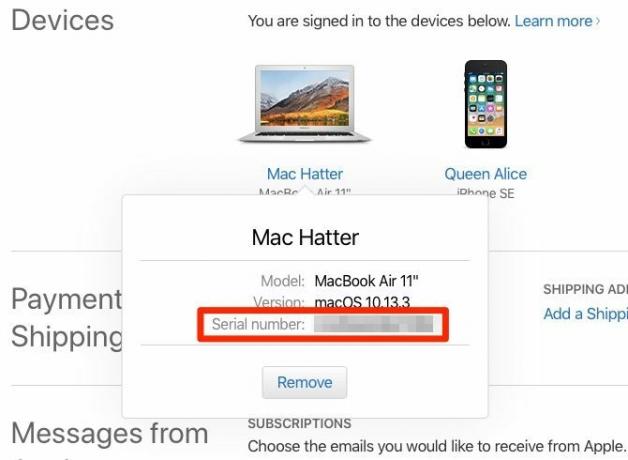
2. Статус гаранције
Једном када сазнате серијски број свог Маца, проналажење његовог статуса гаранције удаљено је неколико корака. Посетите Аппле-ова страница за проверу покривености и унесите тамо серијски број.
Детаљи гаранције ће се појавити након што притиснете Настави дугме. Кажу ти какве техничка подршка и услуга за коју ваш Мац испуњава услове. Детаљи зависе од тога када истиче гаранција за уређај и да ли сте купили АпплеЦаре.
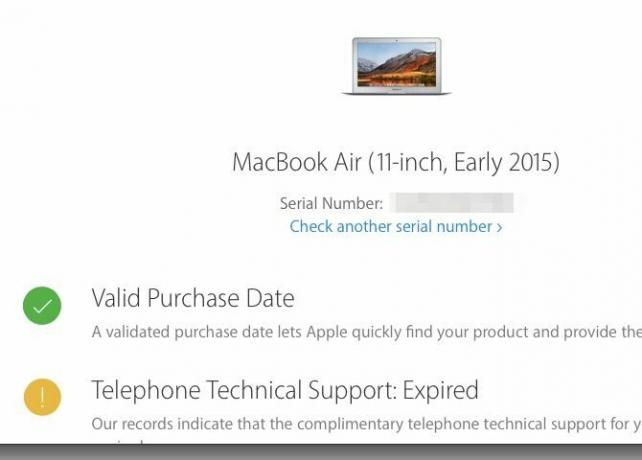
3. Врста екрана: мрежница или не-мрежница
Ако имате МацБоок Аир или ако ваш уређај долази са ДВД погоном, можете прећи на следећи одељак; ниједан модел нема Ретина дисплеј.
Још увек овде? Идите до О овом Мацу окно где сте пронашли серијски број свог Маца. Ако ваш Мац има заслон мрежнице, име модела ће тако рећи. Пребаците се на Приказује и видећете текст Уграђени ретина дисплеј тамо.
Такође, ако посетите Систем Преференцес> Приказује, наслов прозора гласи Уграђени ретина дисплеј.
4. Тип траке: присиљени додир или не-присилни додир
Неке Аппле технологије доступне су само у одабраним МацБоок моделима. Форце Тоуцх је случај. Да ли га ваш уређај има? Ако имате 2015 или новију верзију МацБоок Про или МацБоок са Ретина екраном, то сигурно јесте.
Шта ради Форце Тоуцх? Додаје фактор осетљивости на притисак кретњама на плочи. Једноставније речено, када притиснете на трацкпад, можете га разликовати од уобичајеног геста тапкања. И где је та функција корисна? Уверите се са неким корисни гестови слединске плоче Форце Тоуцх.
Ако на вашем уређају недостаје Форце Тоуцх и желите да га користите, можете да га додате повезивањем Аппле-ове спољне слединске табле, Магиц Трацкпад 2.
5. Број циклуса батерије
Да ли желите да проверите колико је здрава батерија вашег Мац-а? Тада ћете морати знати колико је циклуса пуњења прошло. (Мањи циклус напуњености једнак је здравијој батерији.) Те информације ћете пронаћи у Хардвер> Снага одељка Информациони систем корисност.
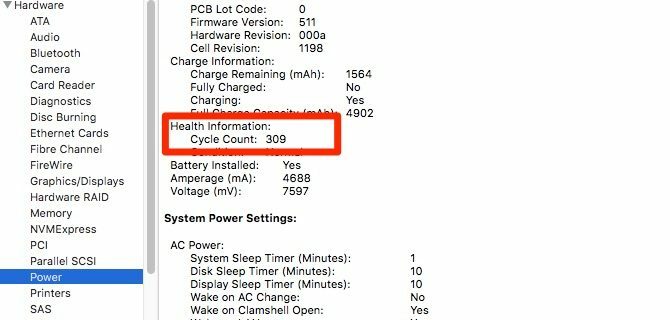
Тамо ћете видети и информације о самом моделу батерије, капацитету напуњености и активним подешавањима напајања за ваш Мац.
Наравно, апликација треће стране за батерију доноси пуно истих информација и убацује је у једноставан и читљив пакет. Сматрамо да је добра идеја инсталирати такву апликацију.
Препоручујемо Здравље батерије, који се налази у траци менија вашег Мац рачунара. Осим статистике о батеријама, даје вам савете за најбоље искоришћење Мац рачунара.
6. МАЦ адреса
Мрежни мрежни адаптер долази са јединственим идентификационим бројем који се зове Медијска адреса контроле приступа или МАЦ адреса. Његово није иста као ИП адреса вашег Мац рачунара.
Да бисте пронашли МАЦ адресу, идите на Преференце система> Мрежа. Изаберите мрежу у бочној траци и кликните на Напредно дугме у десном окну. У дијалошком оквиру који ће се приказати пронаћи ћете МАЦ адресу наведену на дну Ви-фи картицу као Ви-Фи адреса.
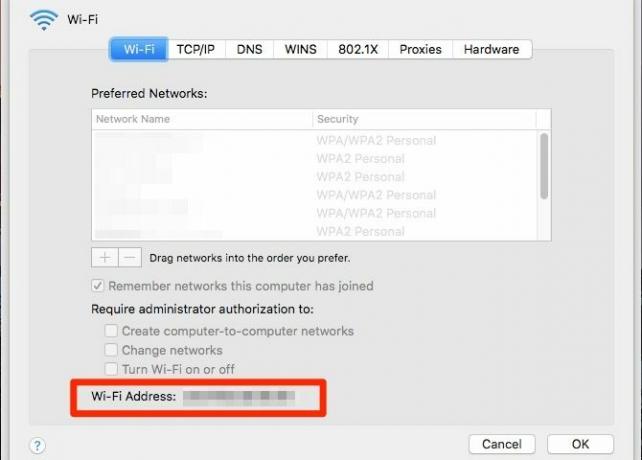
За бржи приступ МАЦ адреси, држите тастер Опција тастер и кликните на икону Ви-Фи на траци менија. Тада ћете видети МАЦ адресу наведену у напредном менију који се приказује.

Можда желите да научите како спојити своју МАЦ адресу из приватности. Имајте на уму да се ресетира на првобитни када поново покренете Мац.
7. Локација сачуваних лозинки за Ви-Фи
Лозинка за Ви-Фи веза је „подеси и заборави“ док вам не треба да повежете други уређај на исту мрежу. Све док знате где можете да пронађете сачувану лозинку, добро сте.
На Мац рачунару ћете пронаћи лозинке за Ви-Фи у апликацији Кеицхаин Аццесс скривене испод Апликације> Услужни програми.
На бочној траци апликације пребаците се на Систем привезак за кључеве и Лозинке категорија. Овај филтер приказује само ваше сачуване лозинке, што значи да имате мање ставки за претраживање.
Двапут кликните на име релевантне Ви-Фи мреже из ставки наведених на главном панелу. У малом прозору који се појави потврдите избор у пољу за потврду Покажи лозинку.
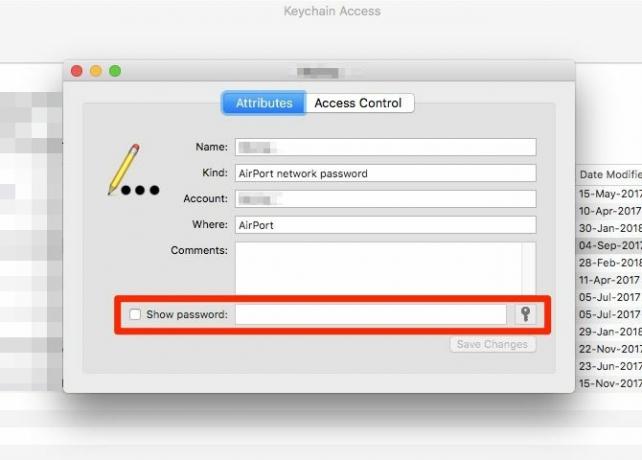
Да бисте прошли поред упита за аутентификацију, унесите поверљиве податке администратора и кликните на Дозволи дугме. Сада би требало да видите лозинку за Ви-Фи одмах поред Покажи лозинку поље за потврду.
8. Интерна ИП адреса
Ваш Мац има приватну ИП адресу за идентификацију у вашој локалној мрежи. То се разликује од јавне ИП адресе вашег рутера и од МАЦ адресе вашег Мац-а. Да бисте схватили сва три идентификатора и шта са њима, прочитајте наш водич за кућно умрежавање.
Приватну ИП адресу наћи ћете на више локација. Кликните на икону траке менија Ви-Фи менија и видећете је испод имена мреже на коју сте повезани.
Ако отворите Преференце система> Мрежа, можете да пронађете ИП адресу у десном окну за тренутну мрежу. Кликните на Напредно дугмета у том окну и пребаците се на ТЦП / ИП картицу дијалог бок-а који се појављује. ИП адреса је такође доступна тамо.
Приватну ИП адресу такође можете пронаћи путем апликације Терминал са овим битним кодом:
ифцонфиг | греп "инет" | греп -в 127.0.0.1За вашу јавну ИП адресу, најбоље је да питате свој претраживач за то. Ако тражите, адреса се приказује као горњи резултат шта је мој ип.
9. Статус шифрирања
Ако нисте сигурни да ли је хард диск вашег Мац рачунара шифровано ФилеВаулт-омто је лако сазнати
Отвори Подешавања система> Безбедност и приватност> ФилеВаулт и видећете поруку која вам говори статус шифровања вашег Маца. Према Аппле-у, то је један од оних уобичајених детаља који нам добро долази када се саветујете са Аппле Гениус-ом или саветником.
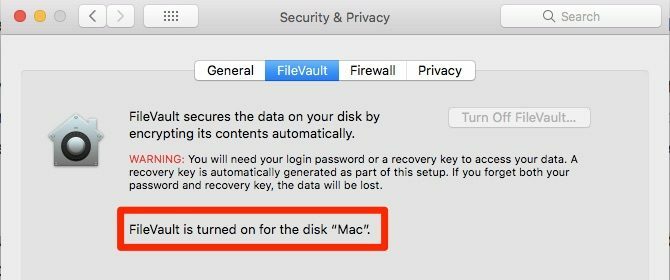
Упознајте свој Мац боље
Као што ћете видети на велике и мале начине, учење више о специфичностима вашег Мац-а дефинитивно вам отвара пут за бржи радни ток и лакши Мац доживљај.
Ако знате где мацОС чува фотографије, књиге Ево где мацОС чува фотографије, књиге, музику и друге датотекеВећини датотека на Мац рачунару можете приступити путем апликација или Спотлигхт претраживања, али шта ако желите пронаћи тачну датотеку и мапу? Опширније и друге датотеке, лакше ћете опоравити изгубљене податке. Ако вас техничка служба за подршку пита за серијски број вашег Мац рачунара, можете га пронаћи на тренутак. И то је само гребање по површини зашто су ови детаљи кључни за знати!
Аксхата се обучио за ручно тестирање, анимацију и УКС дизајн пре него што се фокусирао на технологију и писање. Ово је спојило две њене омиљене активности - проналажење смисла за системе и поједностављивање жаргона. На МакеУсеОф-у Аксхата пише о томе како најбоље искористити своје Аппле уређаје.